Microstocki







Szparowanie metodą 'Color Range'
Kategorie: Artykuły, Informacje, Photoshop, Porady
Izolacja obiektów - odwieczny problem.
Metod szparowania jest bardzo wiele, użycie konkretnej metody (lub narzędzia) często zależy od uwarunkowania obiektu, który musimy wydzielić. Nie ma jednej uniwersalnej metody, w niektórych trudnych przypadkach trzeba użyć Mask Pro a czasami wystarczy lekkie podciągnięcie krzywych czy poziomów.
Poniżej przedstawię metodę szparowania niezbyt trudnych obiektów z w miarę jednolitego tła. Metoda jest bardzo szybka i skuteczna. Metoda idealnie nadaje się do szparowania obiektów ze zdjęć studyjnych w przypadku, gdy po obróbce RAW'a nie otrzymaliśmy idealnie białego tła.
Selekcja zbędnych kolorów.
Otwieramy Photoshop'a CS, wchodzimy do zakładki Select->Colol Range...
Klikamy próbnikiem na fotografię aby wybrać kolor, który chcemy usunąć ze zdjęcia.
Znajdującym się nad zdjęciem suwakiem ustawiamy tolerancję pikseli do usunięcia.
Obszar zdjęcia zaznaczony na biało oznacza obszar, króry usuniemy.
Obszar zdjęcia zaznaczony na czarno oznacza pixele, które pozostawimy.
Klikamy OK
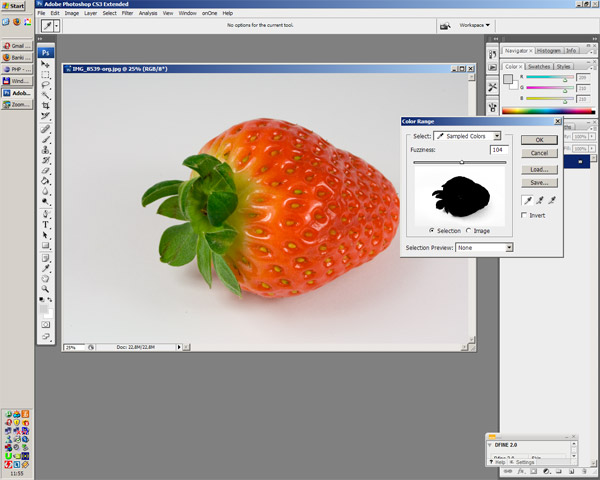
Modyfikujemy zbędną selekcję.
Zwykle bywa, że w poprzednim kroku zaznaczymy zbyt wiele pikseli. Zaznaczenie trzeba skorygować. Wybieramy Lasso i poprzez ALT + lewy przycisk myszy usuwamy nadmiarowe zaznaczenie. Możemy także dodać zaznaczenie poprzez SHIFT + lewy przycisk myszy.
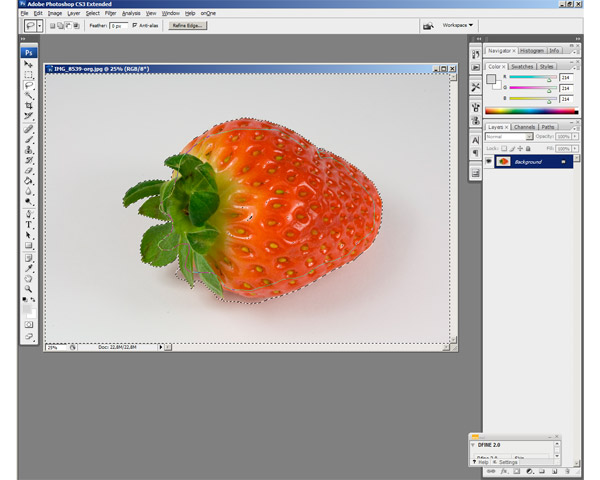
Stworzenie nowej warstwy z zaznaczenia.
Gdy selekcja jest już poprawna, klikamy na nią prawym przyciskim myszy i wybieramy: Layer via Copy. Tym samym utworzyliśmy nową wartwę z zaznaczenia.
Korekcja warstwy z zaznaczenia.
Ukrywamy widoczność warstwy głównej (Background) i gumką (Eraser Tool) korygujemy obszar pikseli nowej warstwy. Warto w tym punkcie pamiętać, aby na brzegach izolowanego obiektu używać 'miękkiej gumki' (Hardness 0%), gdyż dzięki temu obiekt będzie miał łagodne krawędzie.
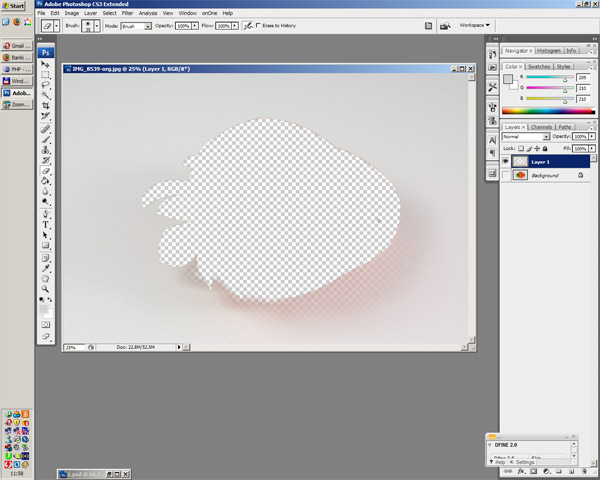
Natępnie krzywymi (CTRL+L) wybielamy warstwę przesuwająć suwak maksymalnie w lewo.
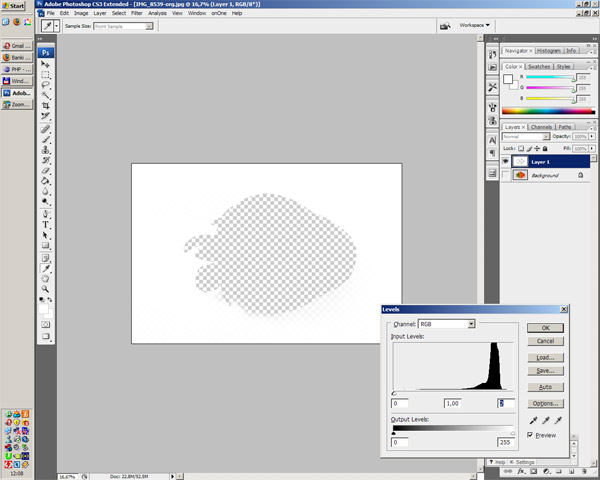
Mergowanie i ustawienia warstw.
Teraz pozostaje nam już jedynie ustawić właściwości nowej warstwy:
klikamy prawym przyciskiem myszy na nowej wartwie, wybieramy Blending options i ustawiamy Blending Mode na Normal.
Klikamy prawym na nowa warstwę i klikamy Merge Down.
W rezultacie otrzymujemy:
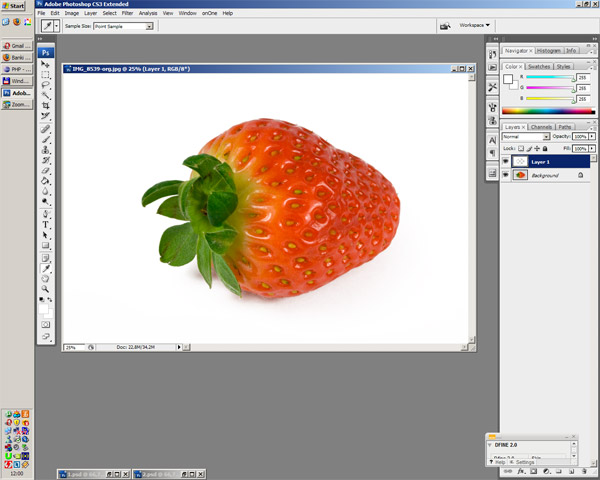
Jak widać na przybliżeniu izolacja tym sposobem nie spowodowała ostrych krawędzi obiektu.
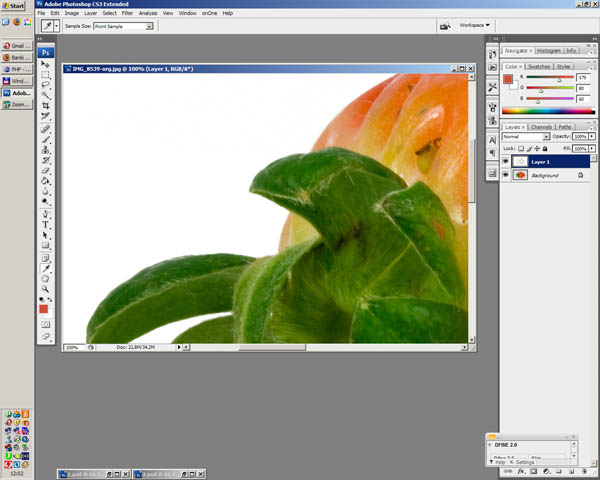
Czasami może się zdarzyć, że w dalszym ciągu na zdjęciu pozostały niewielkie minimalnie ciemniejsze obszary. Możemy je usunąć pędzelkiem lub poziomami.
Podsumowanie
Cały opisany wyżej proces, mimo że wygląda na skomplikowany, jest naprawdę prosty do zrealizowania a efekty bardzo dobre. Czas obróbki jednego zdjęca powinien oscylować w granicach 2-3 minut.
Warto pamiętać, że ta metoda szparowania nie jest uniwersalna i nie nadaje się równie dobrze do wszystkich rodzajów zdjęć. Jak wspomniałem na samym początku, najlepsze efekty (czasowo-jakościowe) uzyskamy stosując tę metodę przy 'dopieszczaniu' zdjęć studyjnych, które powinny mieć jednolite białe tło a go nie mają.
Zobacz także:
- Retusz zdjęć z użyciem Pędzla historii
- Jak usunąć aberrację chromatyczną?
- Problem ze szparowaniem zdjęć?
- Akcje w Photoshop
Komentarze
Anonim
beznadzieja, obiekt nie jest wyszparowany i nie można mu np. nadać cienia.
22 Października 2013 21:31:48
Skomentuj
Pole komentarz jest wymagane.
